Hướng dẫn cách copy Excel giữ nguyên định dạng siêu đơn giản
Nhiều bạn khi copy dữ liệu, bảng tính từ sheet này sang sheet khác muốn giữ nguyên định dạng nhưng chưa biết cách thực hiện thì bài viết này là dành cho bạn. Rất đơn giản, Gitiho sẽ hướng dẫn bạn cách copy Excel giữ nguyên định dạng, cùng theo dõi nhé!
1. Cách copy giữ nguyên định dạng trong Excel cực dễ
Bước 1: Tại sheet có chứa dữ liệu, bảng mà bạn muốn sao chép => bôi đen tất cả nội dung bảng hoặc dữ liệu => Chuột phải nhấn Copy hoặc sử dụng tổ hợp phím Ctrl C.
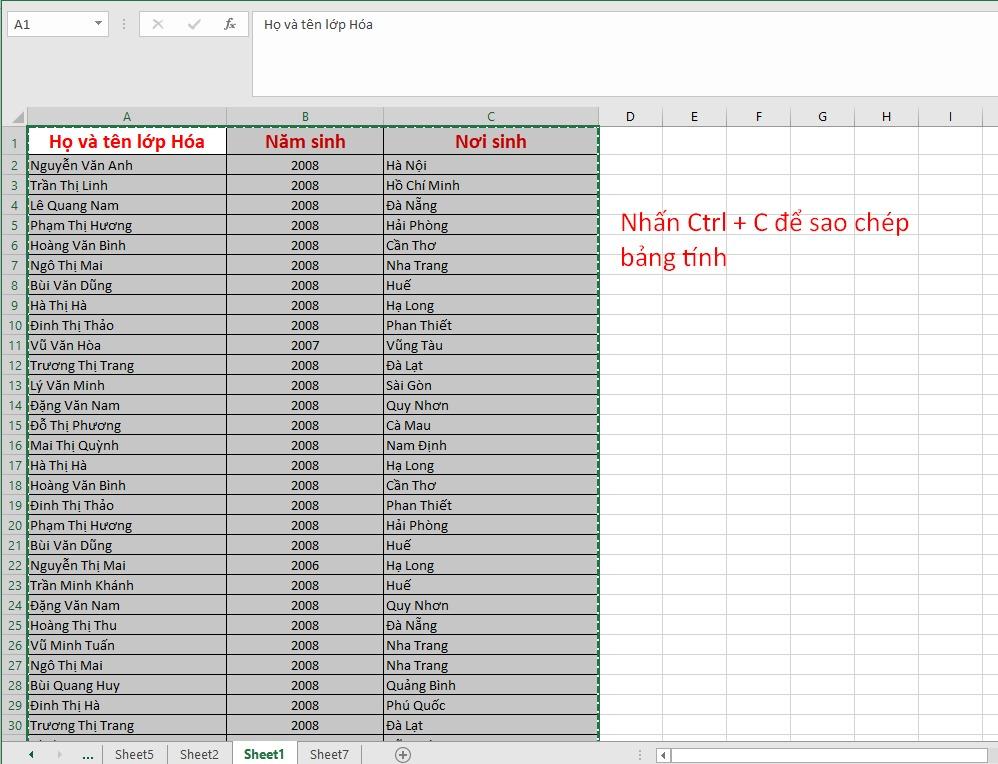
Bước 2: Tại sheet mà bạn muốn thực hiện dán dữ liệu => Nhấn chuột phải => Tại Paste Special nhấn vào dấu mũi tên => bấm chuột vào lệnh thứ 2 trong hàng thứ 2 (keep source column widths).
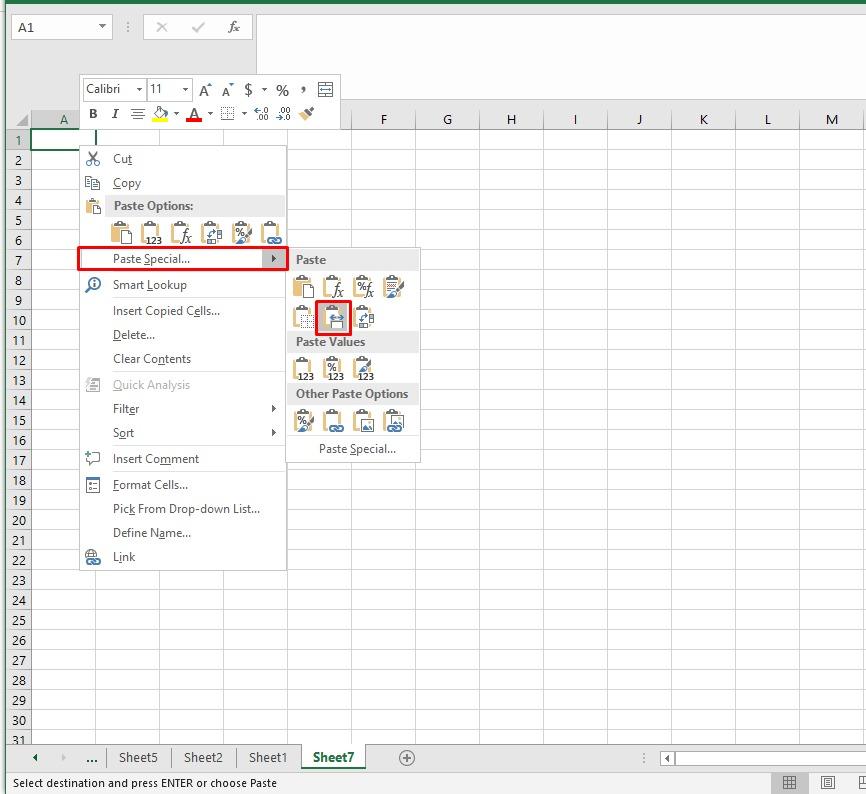
Như vậy là sau khi thực hiện sao chép thì định dạng bảng đã được giữ nguyên mà không bị thay đổi.
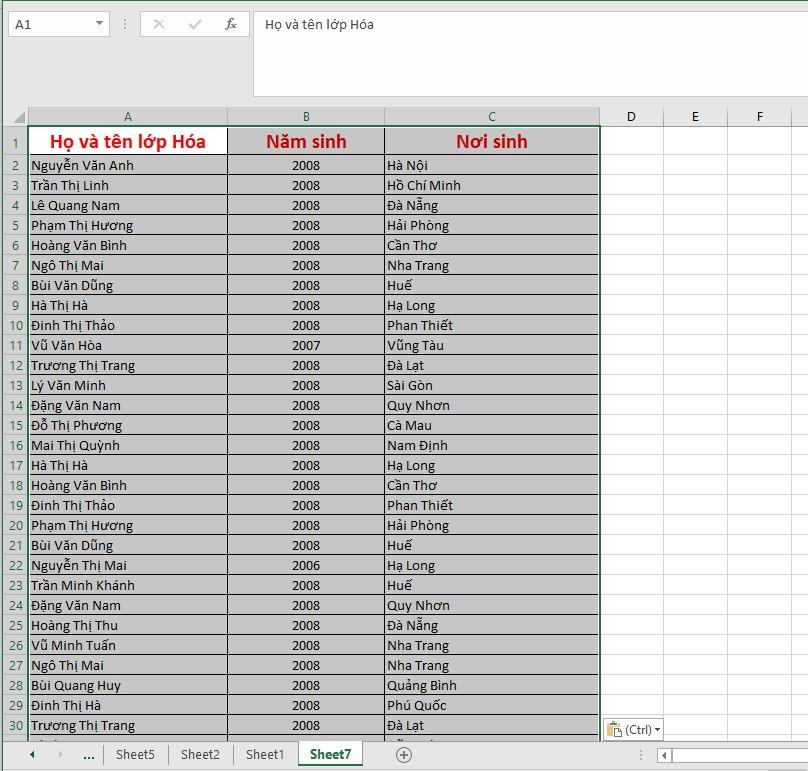
2. Cách copy file Excel sang một file khác vẫn giữ nguyên định dạng
Ngoài ra, nhiều bạn muốn thực hiện chuyển dữ liệu từ file Excel sang file Word thì thao tác như thế nào? Cùng xem nhé!
Bước 1: Chọn bảng tính mà bạn muốn sao chép => Ctrl C để sao chép.
Bước 2: Mở Word => Nhấn chuột phải => Tại mục Paste Options chọn biểu tượng Keep Source Formatting.
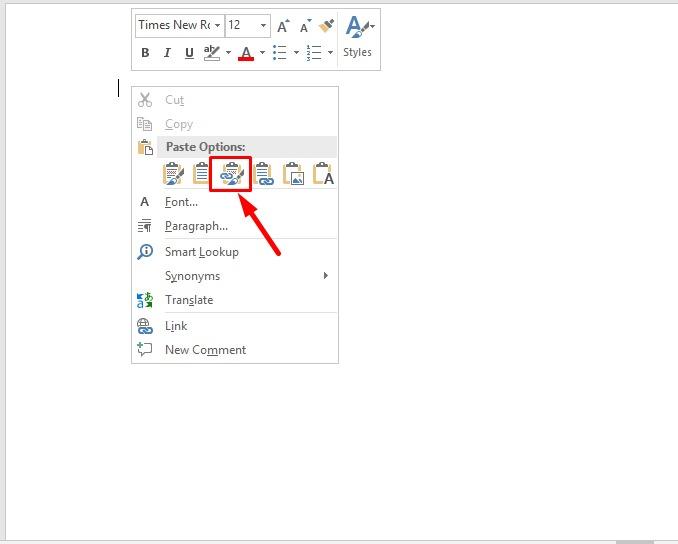
Bước 3: Chọn 1 ô bất kỳ => Chọn thẻ Layout => AutoFit => AutoFit Window.
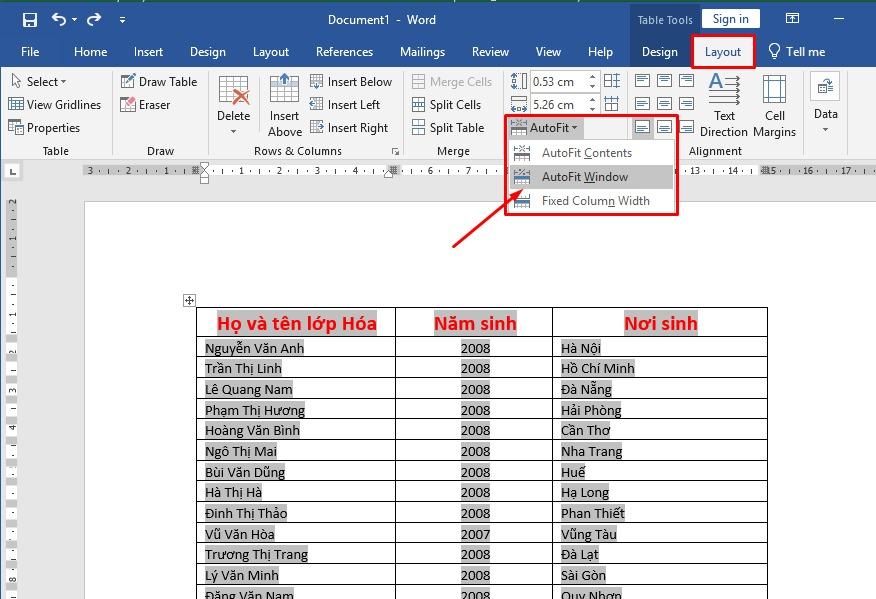
Vậy là chỉ với 3 bước đơn giản bạn đã có thể thực hiện thành công cách copy trong excel giữ nguyên định dạng. Hy vọng bạn sẽ vận dụng thường xuyên trong công việc và học tập nhé!
Xem thêm:
5 cách lấy dữ liệu từ sheet này sang sheet khác trong Excel
Hướng dẫn cách khắc phục lỗi Copy và Paste trong Excel
Hướng dẫn cách copy giá trị trong Excel không copy công thức
Trên đây Gitiho đã hướng dẫn bạn cách copy Excel giữ nguyên định dạng bằng những thủ thuật vô cùng dễ hiểu và chi tiết. Ngoài ra, Excel còn hàng trăm thủ thuật khác giúp rút ngắn thời gian thực hiện công việc, bạn có thể tham khảo tại khóa học Thủ thuật Excel cập nhật hàng tuần cho dân văn phòng để làm việc hiệu quả hơn với công cụ này nhé!
Khóa học phù hợp với bất kỳ ai đang muốn tìm hiểu lại Excel từ con số 0. Giáo án được Gitiho cùng giảng viên thiết kế phù hợp với công việc thực tế tại doanh nghiệp, bài tập thực hành xuyên suốt khóa kèm đáp án và hướng dẫn giải chi tiết. Tham khảo ngay bên dưới!
Giấy chứng nhận Đăng ký doanh nghiệp số: 0109077145, cấp bởi Sở kế hoạch và đầu tư TP. Hà Nội
Giấy phép mạng xã hội số: 588, cấp bởi Bộ thông tin và truyền thông







